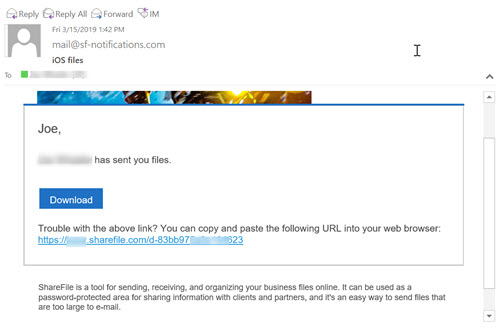Compartilhar arquivos
As etapas a seguir explicam como compartilhar arquivos no Citrix Files usando seu dispositivo iOS.
-
Navegue no dispositivo até a pasta que contém o arquivo ou os arquivos que você deseja compartilhar.
-
Toque nas reticências (…).
-
Toque em Compartilhar no menu.
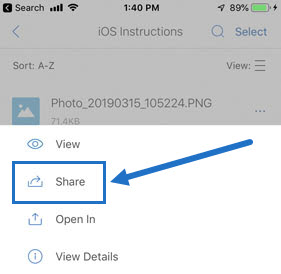
-
A tela a seguir permite selecionar Email com Citrix Files ou Obter um Link. Para usar o recurso Email com Citrix Files, vá para a próxima etapa. Se você quiser usar o recurso Obter um link, vá para a etapa 6.
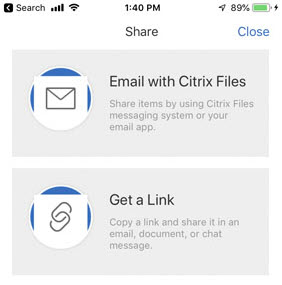
-
Toque em Email com Citrix Files.
-
Insira um Destinatário para sua mensagem. Você pode inserir um endereço de email manualmente ou selecionar usuários do catálogo de endereços.
-
Digite um Assunto para a sua mensagem e o texto adicional no corpo, se necessário.
-
Editar opções de mensagem permite personalizar o seguinte:
- Enviar-me uma cópia do email - Receba uma cópia da mensagem de email
- Enviar-me um email quando os arquivos forem acessados - Receba um email de notificação quando o arquivo for Exibido ou Baixado
- Exigir que os destinatários façam login - Exigir que os destinatários façam login com sua conta Citrix. Se o destinatário ainda não for um usuário da sua conta, é necessário que ele crie um nome de usuário e senha antes de acessar o arquivo.
- O acesso expira - Defina por quanto tempo você deseja que o link de download permaneça acessível. Se você enviar um arquivo armazenado em seu computador, o padrão será a duração padrão que os arquivos podem permanecer na Caixa de Arquivos
- Acessos por usuário - Limite o número de visualizações ou downloads
- Sempre vincular à versão mais recente do arquivo - Esse recurso só está disponível para usuários com controle de versão de arquivos ativado.
-
Toque em Compartilhar quando estiver pronto. Uma mensagem “Arquivo compartilhado” aparece na parte inferior da tela.
-
Toque em Obter um link. Note que você pode escolher o aplicativo de mensagens iOS ou o aplicativo de email para enviar. Para isso, usaremos o aplicativo de email.
-
Toque em Email. A nova tela de mensagem é exibida com o link de arquivo compartilhado pré-carregado no corpo.
Siga as instruções do seu aplicativo de email para enviar a mensagem que contém o link. O destinatário receberá uma mensagem semelhante a esta: